Win10驱动更新设备异常应该如何处理?Win10驱动更新设备异常的解决方法
发表时间:2015-09-15 13:40作者:yezheng人气:更新时间:2025-10-06 23:13:54
很多更新升级到Windows10系统的朋友发现这样一个问题,就是Windows10系统驱动更新设备异常,这是怎么回事呢?要怎样才能解决这个问题呢?下面小编就为大家分享解决Windows10系统驱动更新设备异常问题的解决方法,有需要的朋友来看看吧
1、返回到win10系统的传统桌面位置,同时按下win10电脑键盘上的win+X快捷键打开电脑的快捷菜单;
2、在打开的快捷菜单中,单击选择设备管理器;
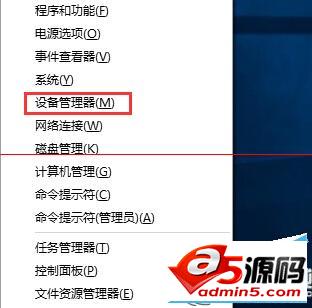
3、在打开的设备管理器窗口中,在左侧菜单中找到自己刚刚更细过的驱动程序,这里以USB2.0驱动为例,右键点击,选择下滑菜单中的属性选项;

4、在打开的属性窗口中,将界面切换到驱动程序这一栏中,然后点击“滚回驱动程序”按钮就可以了,如果系统弹出询问窗口,直接点击是就可以了。
以上就是Windows10系统驱动更新设备异常的详细使用教程,此方法简单实用,方便易学,能够很好地解决关于Windows10系统驱动更新设备异常的问题,让大家免于Windows10系统驱动更新设备异常的烦恼,好了这样就可以了,各位朋友试一下吧,希望本教程能对大家有所帮助!
网友评论